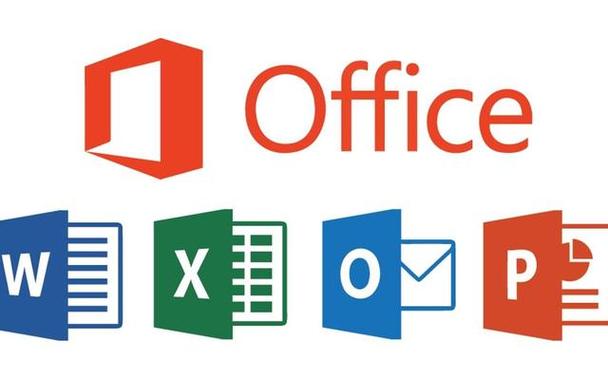如何在Windows选择多个文件或文件夹
你在学习文章相关的知识吗?本文《如何在Windows选择多个文件或文件夹》,主要介绍的内容就涉及到,如果你想提升自己的开发能力,就不要错过这篇文章,大家要知道编程理论基础和实战操作都是不可或缺的哦!

通过一次选择多个文件或文件夹,您可以一次Windows管理文件,从而减少在此过程中完成工作所需的时间。 在接下来的内容中,您将了解一次选择多个文件或文件夹所需的所有知识。
如何在 Windows PC 上选择多个文件
如果您正在处理单个文件,则选择它的过程非常简单。 例如,当您要删除特定文件时,您只需将光标移至该文件,右键单击它,然后选择 删除 选项。 但是,当您必须选择多个文件时,情况会略有不同。 主要是,你有两种不同的方法来做到这一点。 让我们看看他们两个。
如何使用 CTRL 键选择多个 Windows 文件或文件夹
您可以使用 PC 上的键盘做很多事情。 单击您要选择的第一个文件,然后按住 Ctrl 钥匙。 现在点击不同的文件,你想一一进行任何更改。
当您选择了所有想要的文件后,只需释放 Ctrl 钥匙。 现在 右键点击 在任一文件上打开 Windows 上下文菜单。 选择您想对文件执行的任何操作(删除、复制等),该操作将应用于所有突出显示的文件。
如何用鼠标选择多个文件或文件夹
获取多个 Windows 文件的另一种方法是通过鼠标。 只需左键单击鼠标按钮并将其拖动到文件或文件夹的图标上,即可一次选择多个选项。 然后右键单击突出显示的文件以获取选项下拉列表,然后选择您要选择的文件。
在 Windows 上选择多个文件或文件夹
像这样,您可以轻松地在 Windows 上选择多个文件夹或文件。 在您成功选择多个文件或文件夹后,它们将突出显示,您将能够从各种操作中进行选择以对您的文件执行 — 一次完成。 此方法适用于所有版本的 Windows。
它可能只会在您的 Windows 或鼠标出现问题的情况下失败。 因此,在这些情况下,尝试一些故障排除指南并查看是否可以让一切恢复正常会很有帮助。
推荐:Surface Laptop Go 3笔记本功能特点
以上就是《如何在Windows选择多个文件或文件夹》的详细内容,更多关于的资料请关注golang学习网公众号!
 李斌预告乐道明年新车阵容:对标理想L8/L7
李斌预告乐道明年新车阵容:对标理想L8/L7
- 上一篇
- 李斌预告乐道明年新车阵容:对标理想L8/L7

- 下一篇
- 如何用 HTML 和 CSS 实现图片曲线拉伸排列布局?
-

- 文章 · 软件教程 | 5分钟前 |
- 哔哩哔哩视频翻转方法教程
- 395浏览 收藏
-
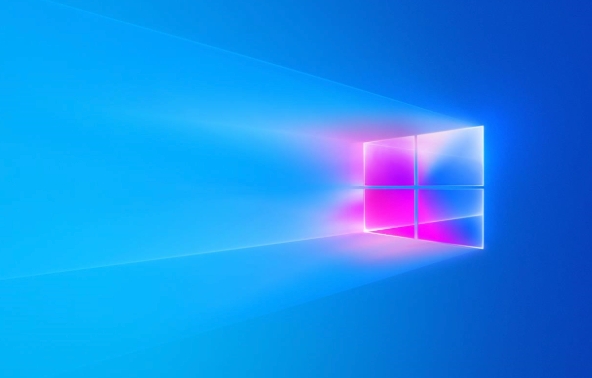
- 文章 · 软件教程 | 6分钟前 |
- 修复msvcp140.dll丢失的几种方法
- 458浏览 收藏
-

- 文章 · 软件教程 | 8分钟前 |
- Win10游戏音量无法调节?恢复方法分享
- 222浏览 收藏
-

- 文章 · 软件教程 | 10分钟前 |
- Win11开启移动热点教程
- 450浏览 收藏
-

- 文章 · 软件教程 | 11分钟前 |
- 关闭Windows11游戏录制教程
- 455浏览 收藏
-

- 文章 · 软件教程 | 11分钟前 |
- QQ邮箱能注册谷歌账号吗?
- 346浏览 收藏
-

- 文章 · 软件教程 | 12分钟前 |
- Win10BitLocker使用教程及加密方法
- 202浏览 收藏
-

- 文章 · 软件教程 | 14分钟前 |
- Win11游戏输入法弹出怎么解决
- 489浏览 收藏
-

- 前端进阶之JavaScript设计模式
- 设计模式是开发人员在软件开发过程中面临一般问题时的解决方案,代表了最佳的实践。本课程的主打内容包括JS常见设计模式以及具体应用场景,打造一站式知识长龙服务,适合有JS基础的同学学习。
- 543次学习
-

- GO语言核心编程课程
- 本课程采用真实案例,全面具体可落地,从理论到实践,一步一步将GO核心编程技术、编程思想、底层实现融会贯通,使学习者贴近时代脉搏,做IT互联网时代的弄潮儿。
- 516次学习
-

- 简单聊聊mysql8与网络通信
- 如有问题加微信:Le-studyg;在课程中,我们将首先介绍MySQL8的新特性,包括性能优化、安全增强、新数据类型等,帮助学生快速熟悉MySQL8的最新功能。接着,我们将深入解析MySQL的网络通信机制,包括协议、连接管理、数据传输等,让
- 500次学习
-

- JavaScript正则表达式基础与实战
- 在任何一门编程语言中,正则表达式,都是一项重要的知识,它提供了高效的字符串匹配与捕获机制,可以极大的简化程序设计。
- 487次学习
-

- 从零制作响应式网站—Grid布局
- 本系列教程将展示从零制作一个假想的网络科技公司官网,分为导航,轮播,关于我们,成功案例,服务流程,团队介绍,数据部分,公司动态,底部信息等内容区块。网站整体采用CSSGrid布局,支持响应式,有流畅过渡和展现动画。
- 485次学习
-

- ChatExcel酷表
- ChatExcel酷表是由北京大学团队打造的Excel聊天机器人,用自然语言操控表格,简化数据处理,告别繁琐操作,提升工作效率!适用于学生、上班族及政府人员。
- 3211次使用
-

- Any绘本
- 探索Any绘本(anypicturebook.com/zh),一款开源免费的AI绘本创作工具,基于Google Gemini与Flux AI模型,让您轻松创作个性化绘本。适用于家庭、教育、创作等多种场景,零门槛,高自由度,技术透明,本地可控。
- 3425次使用
-

- 可赞AI
- 可赞AI,AI驱动的办公可视化智能工具,助您轻松实现文本与可视化元素高效转化。无论是智能文档生成、多格式文本解析,还是一键生成专业图表、脑图、知识卡片,可赞AI都能让信息处理更清晰高效。覆盖数据汇报、会议纪要、内容营销等全场景,大幅提升办公效率,降低专业门槛,是您提升工作效率的得力助手。
- 3454次使用
-

- 星月写作
- 星月写作是国内首款聚焦中文网络小说创作的AI辅助工具,解决网文作者从构思到变现的全流程痛点。AI扫榜、专属模板、全链路适配,助力新人快速上手,资深作者效率倍增。
- 4563次使用
-

- MagicLight
- MagicLight.ai是全球首款叙事驱动型AI动画视频创作平台,专注于解决从故事想法到完整动画的全流程痛点。它通过自研AI模型,保障角色、风格、场景高度一致性,让零动画经验者也能高效产出专业级叙事内容。广泛适用于独立创作者、动画工作室、教育机构及企业营销,助您轻松实现创意落地与商业化。
- 3832次使用
-
- pe系统下载好如何重装的具体教程
- 2023-05-01 501浏览
-
- qq游戏大厅怎么开启蓝钻提醒功能-qq游戏大厅开启蓝钻提醒功能教程
- 2023-04-29 501浏览
-
- 吉吉影音怎样播放网络视频 吉吉影音播放网络视频的操作步骤
- 2023-04-09 501浏览
-
- 腾讯会议怎么使用电脑音频 腾讯会议播放电脑音频的方法
- 2023-04-04 501浏览
-
- PPT制作图片滚动效果的简单方法
- 2023-04-26 501浏览